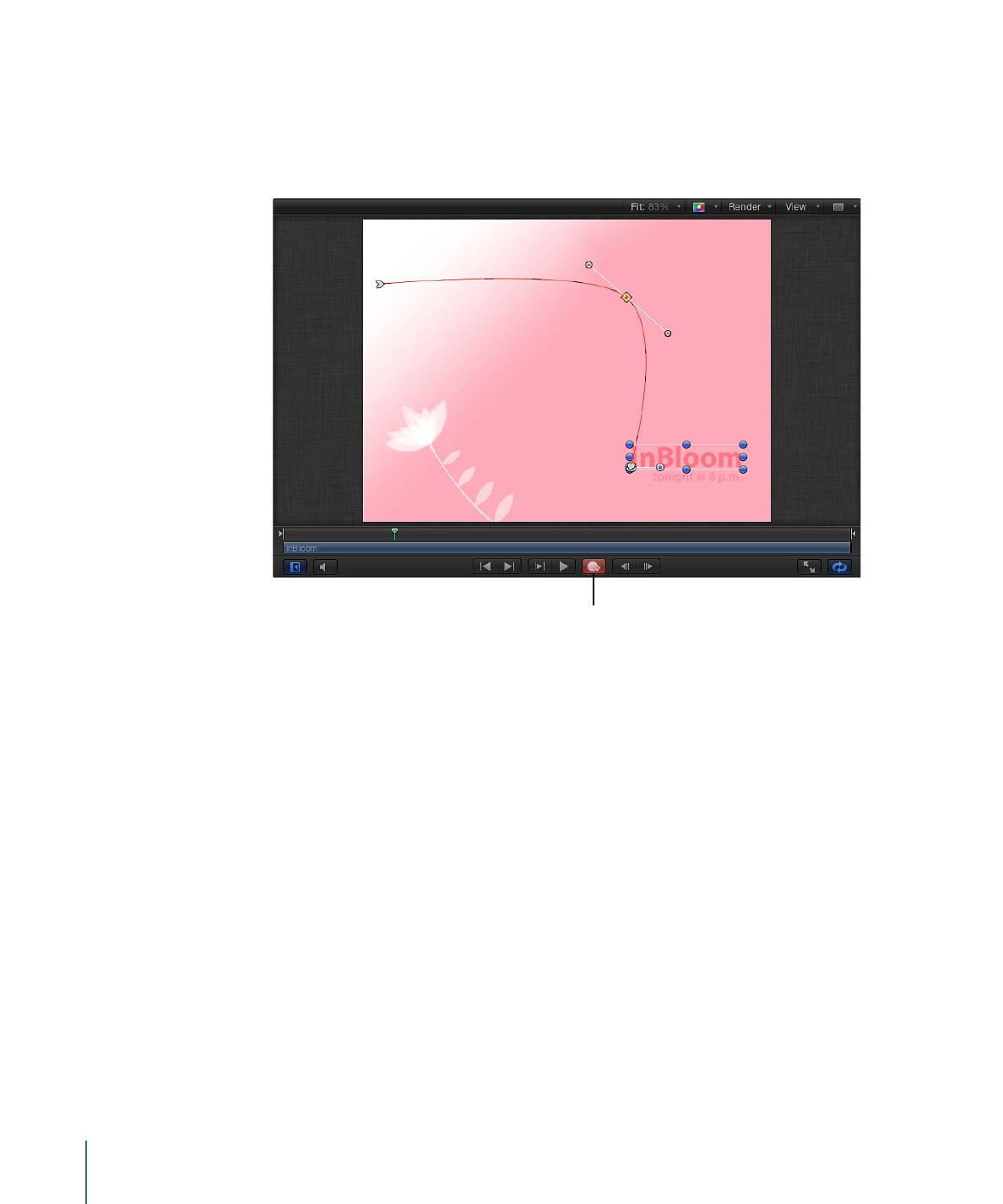
使用“录制”按钮
创建关键帧的最简单方法之一就是使用“录制”按钮。启用“录制”后,不管是调整参
数,还是在“画布”中移动或变换对象,都会创建关键帧。启用“录制”后,检查器中
的可激活参数显示为红色。
备注: 启用“录制”后,不管您是在屏幕上,还是在 HUD 中,抑或是在检查器中调
整对象,都会创建关键帧。
启用“录制”后,对对象进行的更改均作为关键帧应用到当前播放头位置。如果将播
放头移到新位置并更改对象的形状或位置,则会创建关键帧。如果正在使用“画布”,
而且既不在时间线中显示关键帧,也不打开“关键帧编辑器”,则起先看不到这些关
键帧。在检查器中,已设定关键帧的参数会显示为红色,而且“添加/删除关键帧”按
钮是可见的。
在项目中设定两个或多个关键帧后,Motion 会在关键帧之间激活对象更改。
508
第 12 章
关键帧和曲线
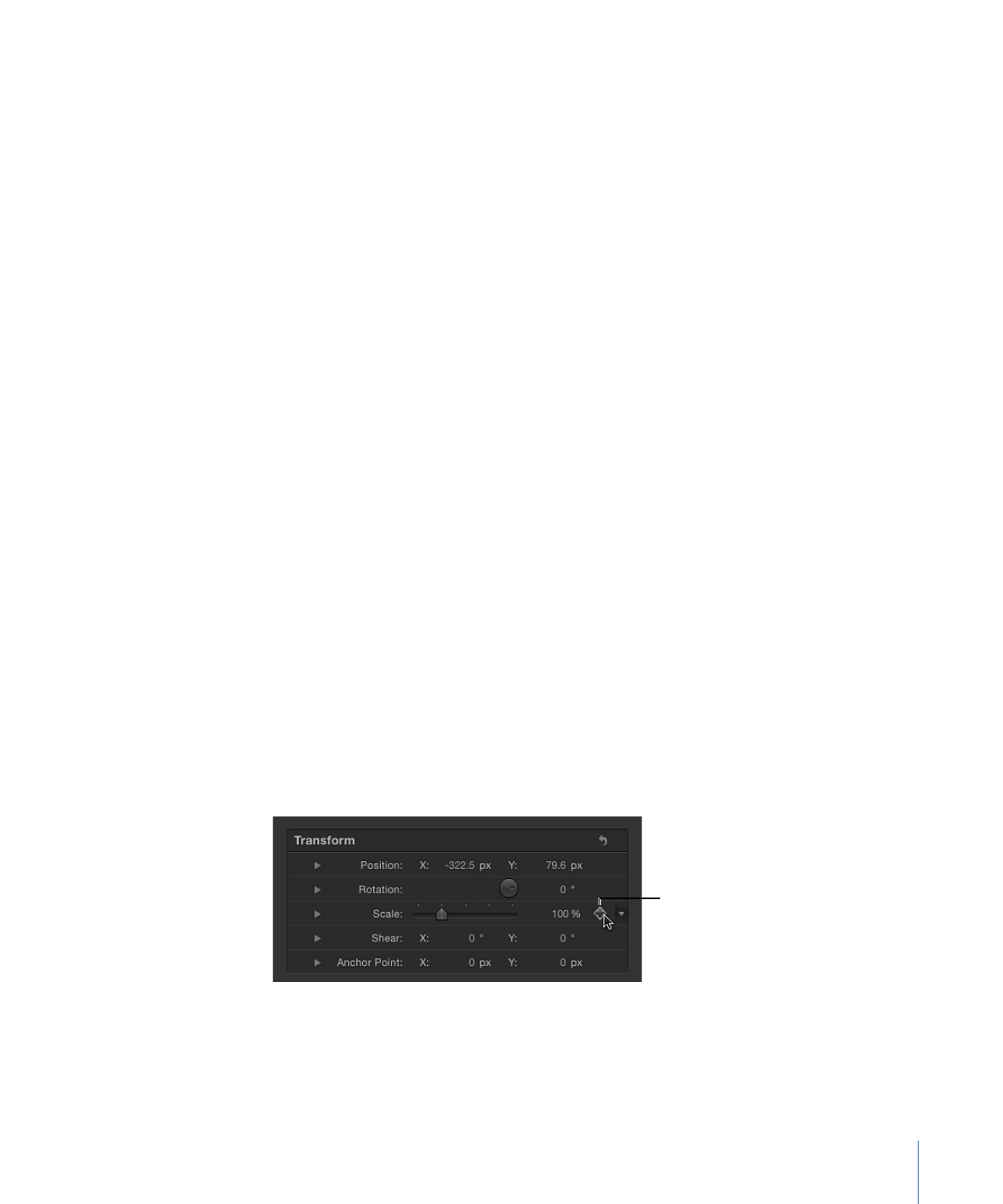
若要使用“录制”按钮随时间的推移缩放对象
1
点按“录制”按钮(或按下 A 键),以开启关键帧动画录制。
您也可以选取“标记”>“录制动画”。
2
选择“画布”中的对象。
3
将播放头移到新的时间位置。
4
拖移缩放控制柄以调整对象的大小。
5
点按“录制”按钮(或再次按 A 键),关闭关键帧录制。
对象按您设定的时间间隔进行缩放。您可以采用相同方式,为对象的任何变换参数
设定关键帧。
您也可以按住 Control 键点按对象,以显示快捷菜单,该菜单的选项可用于修改“锚
点”、“变形”、“投影”和“裁剪”参数。例如,从快捷菜单中选取“变换”,激活“画布”中
的缩放和旋转控制柄。有关“画布”中对象变换的更多信息,请参阅
变换层
。